Игры, спорт, технические клубы и многое другое! С помощью сообществ в Microsoft Teams (бесплатно) вы можете создавать сообщества, основанные на ваших интересах, и общаться с другими людьми, которые разделяют вашу страсть. Узнайте, как стать частью программы "Избранные сообщества", чтобы повысить уровень сообщества на домашней странице Teams (бесплатно), чтобы другие пользователи могли легко узнать о вашем сообществе!
 |
 |
 |
 |
|||||||
Шаг 1. Как сделать ваше сообщество хорошим кандидатом на популярные программы сообщества
Хотя в Teams существуют различные группы по сообществам, программа сообществ компонентов фокусируется на тематических группах. Программа "Избранные сообщества" помогает повысить видимость сообщества и предоставляет пользователям возможность увидеть его в своих рекомендациях по обзору сообществ в Microsoft Teams (бесплатно). Теперь это способ расширить членство!
Перед отправкой заявки обязательно просмотрите и проверка ваше сообщество по следующим пунктам.
-
Ниже приведены некоторые темы, которые вы можете рассмотреть для своего сообщества. Спорт, добровольчество, игры, профессиональные/ учебные, искусство и культура, хобби, образ жизни, животные, мемы и развлечения, аниме и группы поддержки.
-
Заполните сведения о сообществе. Проверьте имя сообщества, аватар, описание и рекомендации. Убедитесь, что имя подходящее, а аватар — релевантным и уникальным. Кроме того, убедитесь, что вы предоставляете описание сообщества, которое сообщает о вашем сообществе. Установка руководящих принципов — это хороший способ донести до текущих и потенциальных участников.
-
Сделайте свое сообщество общедоступным. Чтобы появиться в Поиск и рекомендациях, а также квалифицироваться как рекомендуемое сообщество, сообщество должно быть общедоступным.
-
Держите свое сообщество открытым . Отключите параметр Запрашивать утверждение для присоединения , чтобы открыть сообщество для потенциальных участников.
-
Настройте свое сообщество. Добавьте уникальный баннер и создайте каналы для привлечения участников сообщества.
Мы также ищем общины с активной базой членов, хотя и небольшими, и общинных владельцев, которые принимают меры для поддержания их сообщества участие.
Шаг 2. Получение сведений о сообществе
Если вы хотите принять участие в программе сообщества, есть несколько способов отправить заявку.
Вы можете подать заявку, чтобы стать избранным в существующем сообществе или создать новое.
Примечание: Изменения в сообществе во время отправки будут отображаться после завершения приложения.
Чтобы отправить заявку для существующего сообщества, необходимо быть владельцем.
-
В Teams коснитесь пункта Главная в левой нижней части экрана.
-
Перейдите к сообществу, в который вы хотите ознакомиться, а затем коснитесь имени сообщества в левом верхнем углу.
-
Выберите Пункт Создать свое сообщество и укажите сведения о своем сообществе.
-
Нажмите кнопку Далее , чтобы отправить изменения, или нажмите стрелку в левой верхней части экрана, чтобы выйти без отправки изменений.
-
Введите краткое описание того, почему вы хотите, чтобы ваше сообщество было избранным, а затем нажмите Кнопку Отправить.
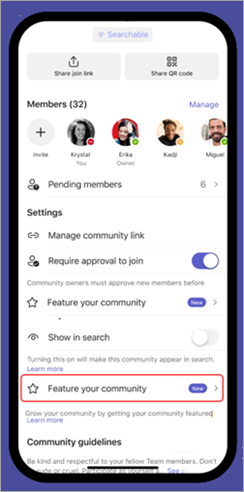
-
После того как вы увидите сообщение в Teams, коснитесь элемента Показать свое сообщество.
-
Следующий шаг зависит от того, являетесь ли вы несколькими или одним владельцем сообщества.
-
Если у вас несколько сообществ, коснитесь нужного сообщества, а затем заполните или обновите сведения о сообществе.
-
Если у вас есть одно сообщество, заполните или обновите сведения о своем сообществе.
-
-
Нажмите кнопку Далее , чтобы отправить изменения, или нажмите стрелку в левой верхней части экрана, чтобы выйти без отправки изменений.
-
Введите краткое описание того, почему вы хотите, чтобы ваше сообщество было избранным, а затем нажмите Кнопку Отправить.
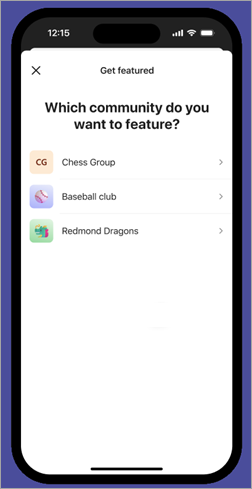
-
В Teams коснитесь пункта Главная в правой нижней части экрана.
-
Перейдите в раздел Изучение сообществ > Подробнее.
-
После открытия "Изучение сообществ" коснитесь пункта Получить сведения о сообществе.
-
Следующий шаг зависит от того, являетесь ли вы несколькими или одним владельцем сообщества.
-
Если у вас несколько сообществ, коснитесь нужного сообщества, а затем заполните или обновите сведения о сообществе.
-
Если у вас есть одно сообщество, заполните или обновите сведения о своем сообществе.
-
-
Нажмите кнопку Далее , чтобы отправить изменения, или нажмите стрелку в левой верхней части экрана, чтобы выйти без отправки изменений.
-
Введите краткое описание того, почему вы хотите, чтобы ваше сообщество было избранным, а затем нажмите Кнопку Отправить.
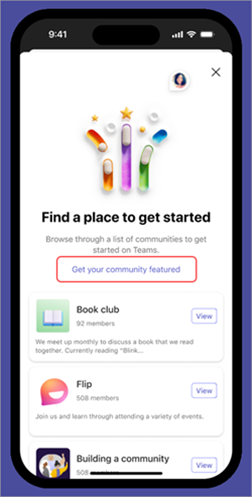
Вы можете создать новое сообщество и отправить заявку на участие в программе сообщества.
Чтобы создать сообщество, используйте шаблон , а затем примените его для отображения. Применить можно с помощью параметров сообщества.
Вы можете подать заявку, чтобы стать избранным в существующем сообществе или создать новое.
Примечание: Изменения в сообществе во время отправки будут отображаться после завершения приложения.
Чтобы отправить заявку для существующего сообщества, необходимо быть владельцем.
-
В Teams выберите Сообщество в левой части экрана.
-
Перейдите к сообществу, в который вы хотите ознакомиться, а затем выберите Дополнительные параметры в имени сообщества.
-
Выберите Пункт Оставьте свое сообщество и заполните или обновите сведения о сообществе.
-
Нажмите кнопку Далее , чтобы отправить изменения, или нажмите кнопку "X" в правом верхнем углу, чтобы выйти из окна без отправки изменений.
-
Введите краткое описание того, почему вы хотите, чтобы ваше сообщество было выбрано, а затем нажмите кнопку Отправить.
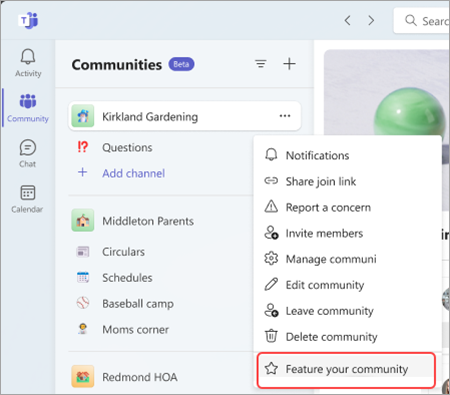
Если вы являетесь владельцем сообщества с одним или несколькими сообществами, вы можете получить уведомление, в котором можно подать заявку, чтобы сделать свое сообщество избранным.
-
После того как вы увидите сообщение в Teams, выберите Включить свое сообщество.
-
Следующий шаг зависит от того, являетесь ли вы несколькими или одним владельцем сообщества.
-
Если у вас несколько сообществ, выберите сообщество, которое вы хотите включить, а затем заполните или обновите сведения о сообществе.
-
Если у вас есть одно сообщество, заполните или обновите сведения о своем сообществе.
-
-
Нажмите кнопку Далее , чтобы отправить изменения, или нажмите кнопку "X" в левой верхней части экрана, чтобы выйти из окна без отправки изменений.
-
Введите краткое описание того, почему вы хотите, чтобы ваше сообщество было выбрано, а затем нажмите кнопку Отправить.

Вы можете создать новое сообщество и отправить заявку на участие в программе сообщества.
Чтобы создать сообщество, используйте шаблон , а затем примените его для отображения. Применить можно с помощью параметров сообщества.
Шаг 3. Проверка состояния приложения и сохранение права сообщества
Качество является главным приоритетом, и мы постоянно совершенствуем сообщества в Teams. Команда программы "Избранные сообщества" проверяет новые и существующие сообщества, которые соответствуют требованиям. Владельцы будут получать уведомления через веб-канал действий Teams, когда их сообщества будут представлены.
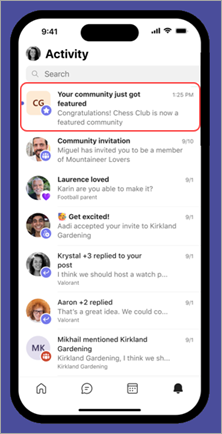
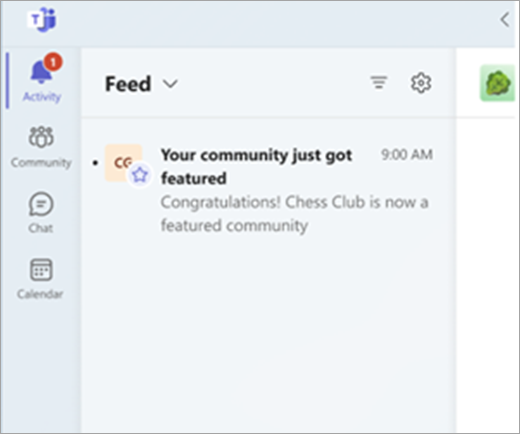
Присоединившись к программе сообщества, продолжайте хорошую работу и сохраняйте право сообщества.
Помните:
-
Ваше сообщество нуждается в вашем внимании и заботе. Дружеское напоминание, чтобы следить за своим сообществом и избавиться от любого спама.
-
Способствовать позитивной и привлекательной атмосфере. Регулярно делитесь интересным, актуальным и подробным контентом с каждым участником команды.
-
Недопустимое поведение или содержимое. Если у вас есть какие-либо, действовать соответствующим образом (например, предупредить или удалить участника).
Вы можете в любое время выбрать, чтобы ваше сообщество было неэффисным .
Примечания:
-
Корпорация Майкрософт оставляет за собой право принимать или отклонять любое приложение по своему усмотрению.
-
Принятие участия в программе сообщества увеличивает шансы, но не гарантирует повышение видимости или увеличение членства.
-
Принятие в программу "Избранные сообщества" не гарантирует, что сообщество будет повышено на домашней странице Teams.
-
Корпорация Майкрософт оставляет за собой право отменить функции любого сообщества, если оно не соответствует внутренним требованиям.
Шаг 4. Часто задаваемые вопросы
Основное внимание в программе "Избранные сообщества" уделяется тому, чтобы помочь владельцам сообществ найти других пользователей, которые могут быть заинтересованы в присоединении к их сообществу. Программа может повысить видимость сообщества и предоставить людям возможность увидеть ее в своих рекомендациях по изучению сообществ в Teams (бесплатно).
Программа "Избранные сообщества" доступна всем новым и существующим сообществам, которые соответствуют требованиям.
Корпорация Майкрософт оставляет за собой право принимать или отклонять любое приложение по своему усмотрению. Принятие участия в программе сообщества увеличивает шансы, но не гарантирует повышение видимости или увеличение членства.
Чтобы сделать ваше сообщество избранным, выполните следующие действия:
-
Проверьте, соответствует ли ваше сообщество требованиям. Если вы не являетесь владельцем сообщества, не волнуйтесь, вы можете создать сообщество во время процесса приложения.
-
Отправьте заявку для существующего или нового сообщества. Вы можете применить заявку на мобильном устройстве или на рабочем столе.
-
Проверьте состояние приложенияи сохраните право сообщества.
Если ваше сообщество соответствует, команда может связаться с вами и узнать, как наилучшим партнером обеспечить успех вашего сообщества.
Вы можете отправить запрос, чтобы сделать ваше сообщество неиссуществимым в любое время. Изменения появятся в течение 24 часов.
Мобильные устройства
-
В Teams нажмите Главная в правом нижнем углу экрана.
-
Перейдите к сообществу, в который вы хотите попасть, а затем коснитесь имени сообщества в левом верхнем углу.
-
Коснитесь пункта Удалить из подборки .
-
После отправки запроса нажмите кнопку ОК.
Классическое приложение
-
В Teams выберите Сообщество в левой части экрана.
-
Перейдите в сообщество, в который вы хотите попасть, а затем выберите Дополнительные параметры в имени сообщества > Удалить из подборки.
-
Нажмите кнопку Удалить , чтобы отправить изменения, или Отмена , чтобы выйти без отправки изменений.
Свяжитесь с нами
Для получения дополнительной помощи обратитесь в служу поддержки или задайте вопрос в сообществе Microsoft Teams.










